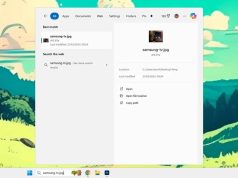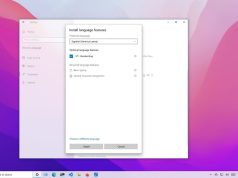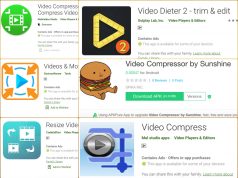Kết nối mạng đã trở nên dễ dàng hơn, nhu cầu quay phim, chụp ảnh màn hình để nhờ sự giúp đỡ cũng gia tăng, vì thế bạn nên trang bị 1 trong 4 ứng dụng bên dưới.
Xin giới thiệu 4 ứng dụng miễn phí giúp bạn quay phim hoặc chụp ảnh trên màn hình, một số ghi lại các thao tác thực hiện trên màn hình máy tính rồi xuất ra một loạt ảnh kèm chú giải để dễ dàng gửi đi. Việc ghi lại màn hình thường rất quan trọng, đặc biệt khi bạn không hiểu đã xảy ra chuyện gì khiến máy tính hoạt động không như bình thường và cần có sự giúp đỡ từ bạn bè…
Đối với người dùng máy tính Mac, trình quay video màn hình đã được tích hợp sẵn trong ứng dụng QuickTime Player. Còn với người dùng Windows bạn có thể tham khảo 4 ứng dụng sau
1. Problem Steps Recorder
Đây là một ứng dụng đi kèm hệ điều hành Windows 7 nhưng ít được biết đến, với Windows 8 và Windows 10 nó có tên mới là Steps Recorder.
Như tên gọi, ứng dụng này sẽ giúp bạn dễ dàng quay lại các thao tác đã thực hiện trên màn hình, các bước làm việc dẫn đến xuất hiện các thông báo lỗi hay treo ứng dụng, cách xử lý…
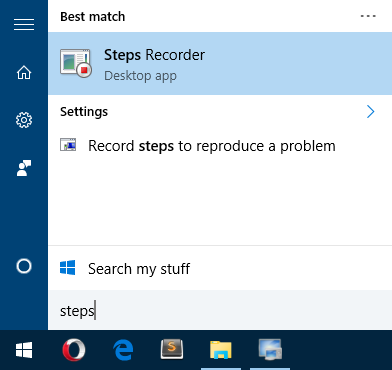
Để khởi động công cụ này, bạn vào Start > gõ steps recorder và chọn vào Problem Steps Recorder (trên Windows 7) hoặc Steps Recorder (trên Windows 8 và 10), khi ứng dụng mở ra bạn chọn nút Start Record để bắt đầu quay phim màn hình.
Trong quá trình quay thì công cụ sẽ dò toàn bộ các thao tác nhấp chuột, kèm theo đó là các ảnh screenshost với thông tin mô tả nơi bạn đã nhấp vào.
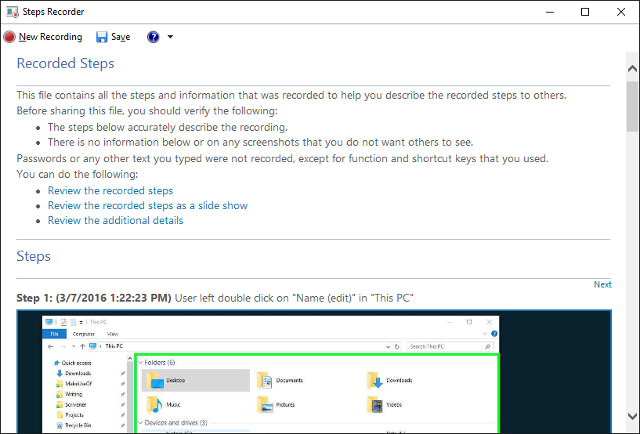
Để kết thúc quá trình ghi hình bạn nhấp nút Stop Record, ứng dụng sẽ xuất ra màn hình xem trước các thao tác bạn đã thực hiện và những ghi chú bạn đã tạo ra khi đó. Bạn bấm nút Save để tạo ra một tập tin ZIP, bên trong đó gồm một tập tin MHT (tập tin HTML đặc biệt với những ảnh đã chụp và nội dung bạn đã nhập, đồng thời có thể nhấp vào là mở ra ngay).
Mặc định Steps Recorder chỉ phục vụ tối đa 25 bước thao tác, nếu muốn nhiều hơn bạn có thể vào mục Settings để điều chỉnh lại con số này.
2. Hidden Capture
Là công cụ ghi màn hình, song Hidden Capture lại hoạt động khác so với Problem Steps Recorder, mục đích chính của ứng dụng này là ghi lại những thao tác mà kẻ xâm nhập đã làm khi bạn rời khỏi máy tính.
Khi cài đặt xong, những gì bạn cần làm là khởi động ứng dụng này lên, một cửa sổ nhỏ của Hidden Capture sẽ hiện ra với các nút như Start Capture, Start Manual, Hide and wait…
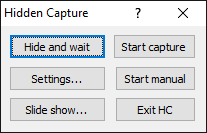
Hidden Capture sẽ không xuất hiện trên khay hệ thống, hiện dạng cửa sổ mà chỉ nằm trong Task Manager. Để ngừng ghi hình, bạn sẽ cần phải điền mật khẩu (khi cài đặt thì mật khẩu là trống, bạn có thể thiết lập trong phần Settings)
Hidden Capture có 6 tổ hợp phím để tinh chỉnh nhanh như bật/dừng ghi hình, lựa chọn kiểu ghi màn hình nào bạn muốn, ghi hình theo từng khoản thời gian cụ thể…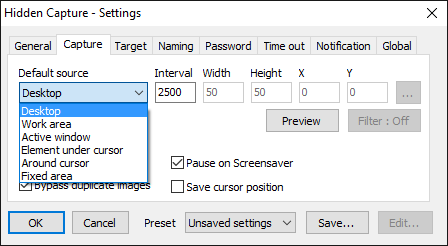
Và cuối cùng, Hidden Capture vẫn có khả năng ghi hình các thao tác như một ứng dụng thông thường ngoài chức năng ẩn giúp giám sát hệ thống, bạn chỉ cần mở lên, bật ghi hình, thao tác xong và dừng lại.
Ứng dụng này đang được cung cấp miễn phí tại địa chỉ: https://sourceforge.net/projects/hidden-capture/
3. Automatic Screenshotter
Một ứng dụng giúp ghi hình như Hidden Capture, song Automatic Screenshotter sẽ xuất hiện một icon trong khay hệ thống khi được mở ra.
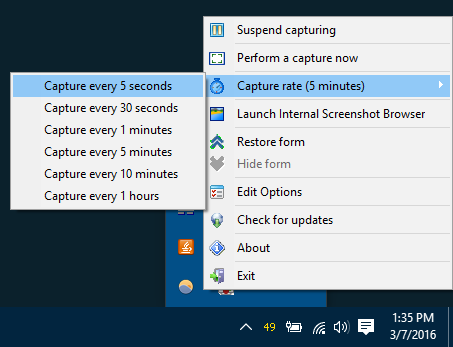
Điểm độc đáo là Automatic Screenshotter sử dụng một thuật toán riêng để xác định thời điểm cần phải chụp lại màn hình, việc này làm cho số lượng khung ảnh giảm bớt rõ rệt, đồng thời các thao tác cũng vẫn không bị bỏ lỡ. Bạn cũng có thể thiết lập các luật để giúp cho chương trình chụp ảnh tối ưu hơn như không chụp screensaver, không chụp cửa sổ không có nội dung…
Automatic Screenshotter cũng có tùy chọn giúp chụp ảnh không quá nhiều làm nhanh đầy ổ cứng bằng cách xóa bớt những ảnh chụp cũ nhất trước khi tạo ra những tấm ảnh mới.
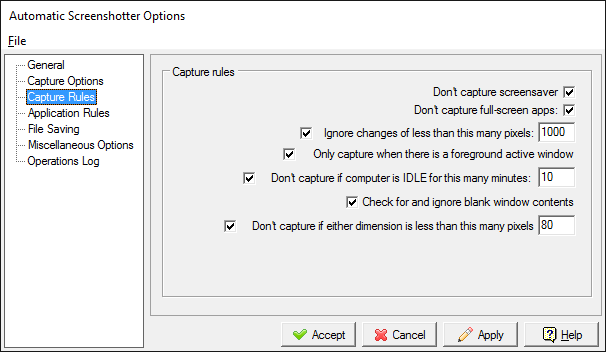
Automatic Screenshotter là một ứng dụng được viết bởi Donation Coder, một cộng đồng lập trình viên chuyên viết ứng dụng miễn phí và không chứa mã độc hoạt động được trên 10 năm nay với chi phí hoạt động dựa trên sự đóng góp tự nguyện từ người dùng.
Tải miễn phí Automatic Screenshotter tại địa chỉ: http://www.donationcoder.com/Software/Mouser/AutomaticScreenshotter/index.html
4. OBS Studio
OBS Studio là một ứng dụng nguồn mở miễn phí hoàn toàn, tương thích với cả Windows, Mac cũng như Linux. Dù chức năng chính là hoạt động như tên gọi (Open Broadcaster Software) là chuyên kết nối và thực hiện live stream trên mạng, song nó vẫn có tính năng quay video màn hình làm việc.
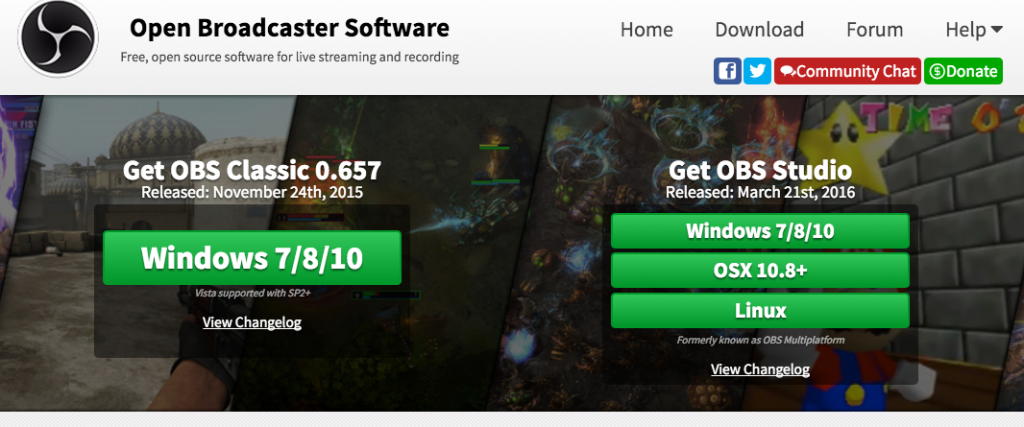
Bạn có thể tìm và tải OBS Studio tại địa chỉ https://obsproject.com/